Nokia 6600 fold
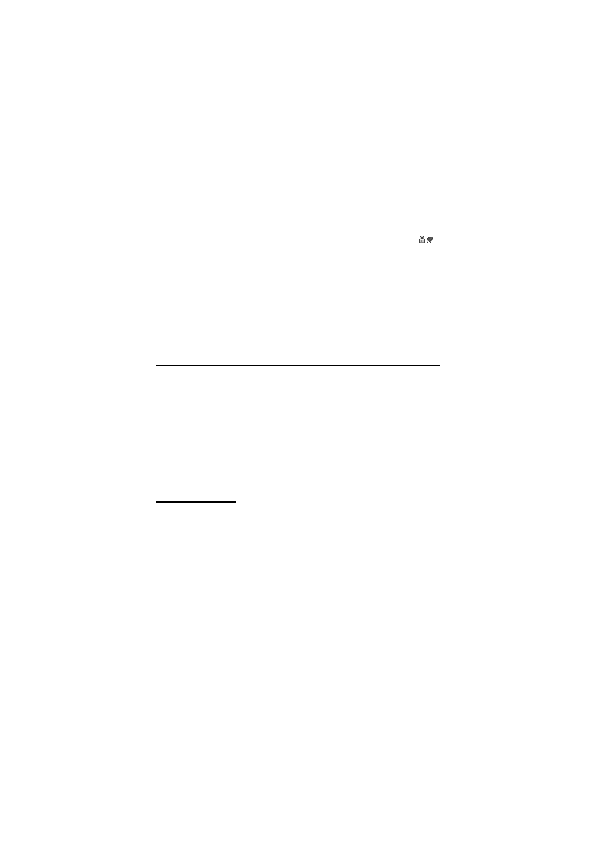
kan inkludera belopp och datum, visas.
och läser hela texten innan du skriver under något.
bekräftelse på ditt inköp.
intressanta platser, planera din färdväg från en plats till en annan och spara
platser som landmärken och skicka dem till kompatibla enheter.
enbart på kartografin som du laddar ner för att använda i enheten.
uppsättning kartor från Internet med PC-programmet Nokia Map Loader.
www.maps.nokia.com.
minneskort isatt i telefonen och väljer Meny > Kartor för den inledande
konfigurationen.
samma utgåva, tar du bort alla kartor på minneskortet med Nokia Map Loader och
laddar ned ett nytt urval.
Sidan 1
Sidan 2
Sidan 3
Sidan 4
Sidan 5
Sidan 6
Sidan 7
Sidan 8
Sidan 9
Sidan 10
Sidan 11
Sidan 12
Sidan 13
Sidan 14
Sidan 15
Sidan 16
Sidan 17
Sidan 18
Sidan 19
Sidan 20
Sidan 21
Sidan 22
Sidan 23
Sidan 24
Sidan 25
Sidan 26
Sidan 27
Sidan 28
Sidan 29
Sidan 30
Sidan 31
Sidan 32
Sidan 33
Sidan 34
Sidan 35
Sidan 36
Sidan 37
Sidan 38
Sidan 39
Sidan 40
Sidan 41
Sidan 42
Sidan 43
Sidan 44
Sidan 45
Sidan 46
Sidan 47
Sidan 48
Sidan 49
Sidan 50
Sidan 51
Sidan 52
Sidan 53
Sidan 54
Sidan 55
Sidan 56
Sidan 57
Sidan 58
Sidan 59
Sidan 60